В этой статье я подробно расскажу обо всех (или почти всех) нюансах, связанных с использованием флешек, адаптеров USB-A и картридеров для iPhone и iPad. Думаю, что она может оказаться интересной как для владельцев этих смартфонов и планшетов, так и для тех, кто ими не пользуется, но хочет узнать, как же на самом деле обстоят дела со всеми этими штуками в мире устройств на платформе iOS.
Статья состоит из четырёх разделов. В первом разделе я расскажу о программных особенностях, связанных с подключением аксессуаров к устройствам с iOS 12.4.9 (или более старой версией). Второй раздел посвящён нюансам iPad/iOS 13/14, связанным с использованием внешних накопителей. В третьем разделе будет рассказано о специфике планшетов iPad с портом USB Type-C (в интересующем нас контексте), а в четвёртом – о специфике планшетов iPad и iPhone с портом Lightning.
Устройства с iOS 12.4.9 или более старой версией
Здесь всё просто и довольно печально. С такими устройствами можно использовать флешки с разъёмом Lightning и картридеры и USB-A адаптеры с разъёмом Lightning, но только в паре со специализированными приложениями. Функционал, доступный в таких программах, варьируется. Перед покупкой аксессуара почитайте отзывы о соответствующем приложении и посмотрите скриншоты; посмотрите, как давно обновлялось приложение, какой у него рейтинг. К сожалению, среди этих программ попадаются весьма убогие и устаревшие решения.
![]()
Добавлю, что с устройствами, на которых стоит iOS 12.4.9 или более ранняя версия, можно использовать фирменные адаптеры Apple: Lightning — SD и Lightning – USB. Однако доступный функционал мало кого порадует. Специализированных приложений для этих адаптеров нет. Вы сможете лишь импортировать фотографии и видеоролики с флешки, камеры или карты памяти в приложение «Фото» на iPhone или iPad (разумеется, не все форматы видео поддерживаются).
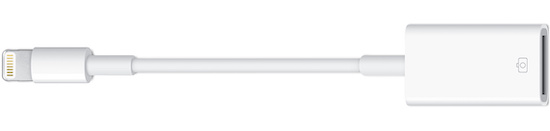
 Наверное, для полноты картины стоит сказать, что кое-кто ещё использует iPhone и iPad с разъёмом 30-pin, а не Lightning. Для этих моделей есть свои адаптеры и аксессуары, но ситуация там ничуть не лучше. Фирменные адаптеры Apple работают так, как было описано выше; адаптеры и аксессуары других производителей смогут работать только с приложениями от этих самых производителей.
Наверное, для полноты картины стоит сказать, что кое-кто ещё использует iPhone и iPad с разъёмом 30-pin, а не Lightning. Для этих моделей есть свои адаптеры и аксессуары, но ситуация там ничуть не лучше. Фирменные адаптеры Apple работают так, как было описано выше; адаптеры и аксессуары других производителей смогут работать только с приложениями от этих самых производителей.
Устройства, на которые можно поставить iOS/iPadOS 13/14
В iOS/iPadOS 13 была добавлена поддержка работы с внешними накопителями прямо в приложение «Файлы». Другими словами, на iPhone и iPad наконец-то появился более или менее полноценный файловый менеджер (да, «Файлы» были ещё на iOS 11, но без поддержки внешних накопителей).
В настоящее время поддерживается работа с внешними накопителями с файловыми системами FAT32, exFAT, Mac OS Extended (HFS+), APFS (кроме того, на iOS / iPadOS 14 поддерживаются накопители с файловой системой APFS с шифрованием). Накопители с файловой системой NTFS не поддерживаются. Помимо этого, есть и другие ограничения. Вы не сможете отформатировать флешку, карту памяти или внешний жёсткий диск / SSD, потому что дисковой утилиты на iPad/iPhone нет, а в программе «Файлы» возможность форматирования внешних накопителей отсутствует. Более того, нельзя даже переименовать внешний накопитель, посмотреть общую ёмкость этого накопителя или свободную ёмкость. Наконец, у вас не получится вести запись с камеры планшета или смартфона на внешний накопитель. Отснятые кадры и видеоролики штатными средствами iOS/iPadOS могут сохраняться только во внутреннюю память устройства, но есть кое-какие аксессуары с их собственными приложениями, которые это ограничение обходят (пример – Leef iBridge).

В «Файлах» на iPad доступны три варианта вида: значки (миниатюры), список, столбцы. На iPhone вариант «столбцы» отсутствует. Есть возможности сортировки по имени, дате, размеру, типу и тегам (как в прямом, так и в обратном порядке). На iPad есть удобный режим Split View: можно открыть сразу два окна на одном экране и перетаскивать файлы и папки из одной папки в другую (в том числе с внутренней памяти на внешний накопитель и наоборот). Окна могут быть как одинакового размера, так и разного.
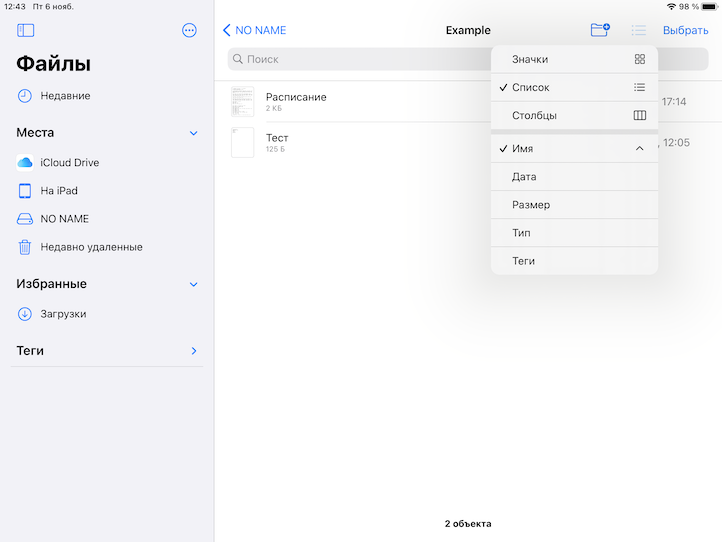
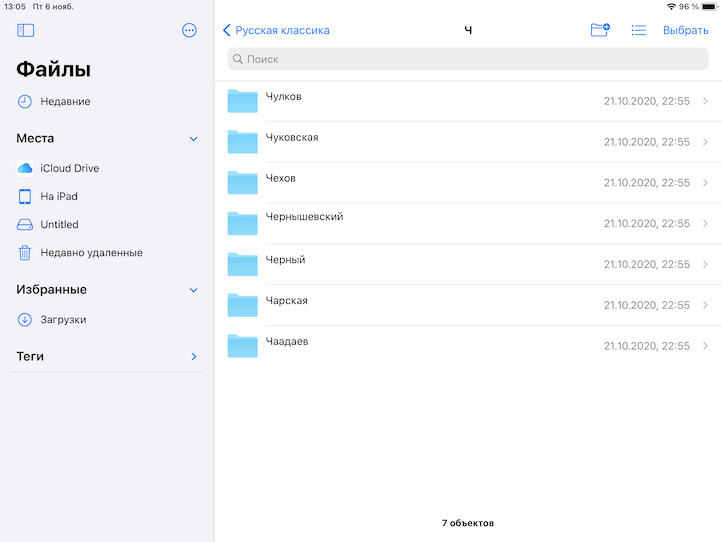
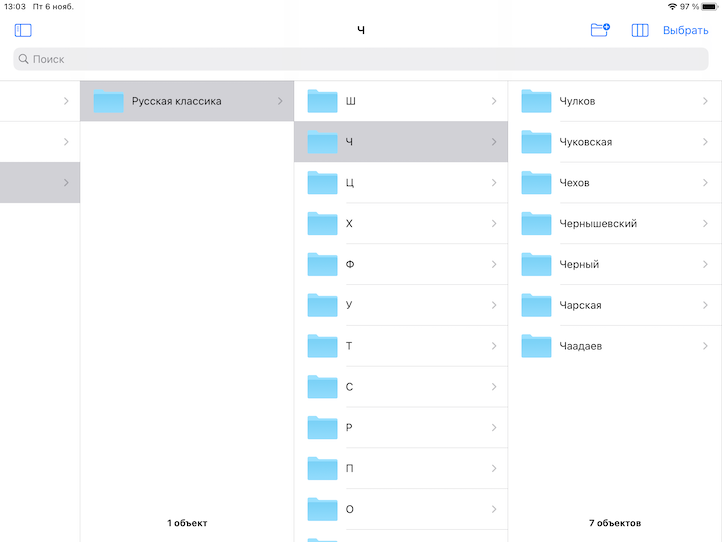
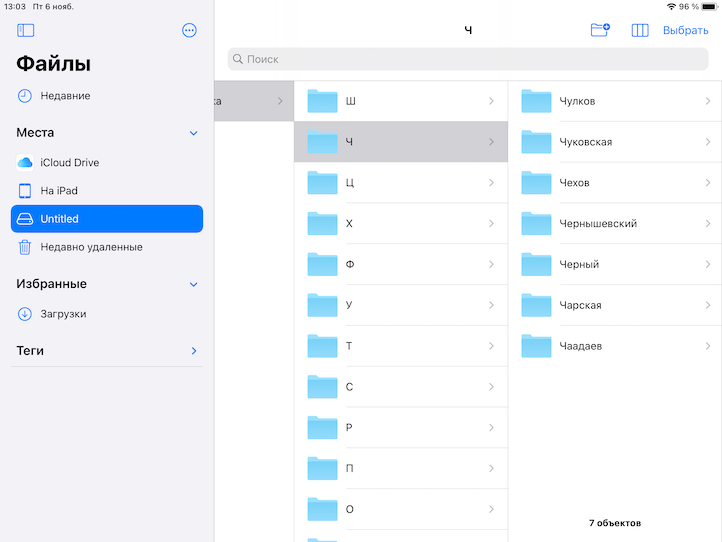
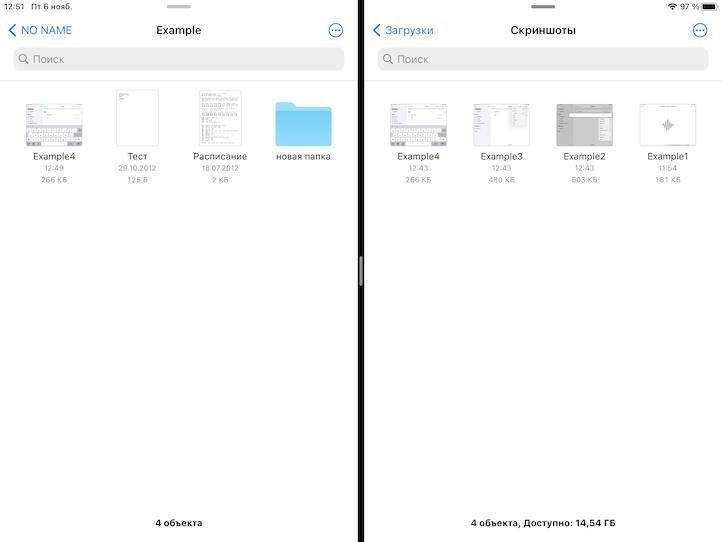
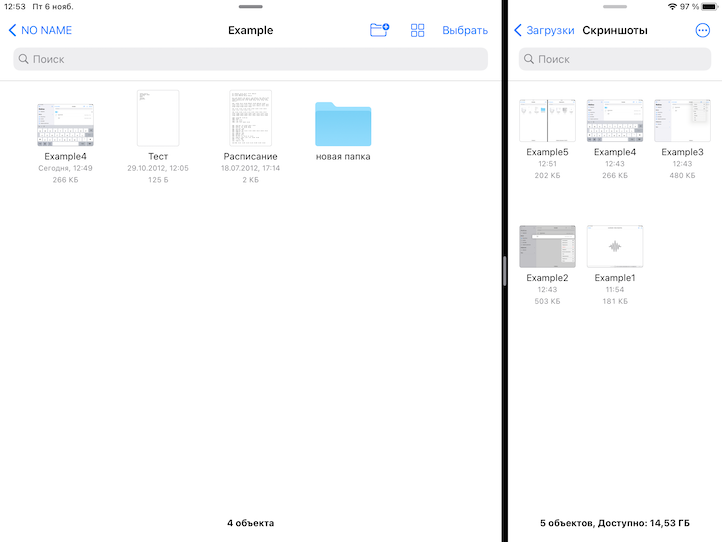
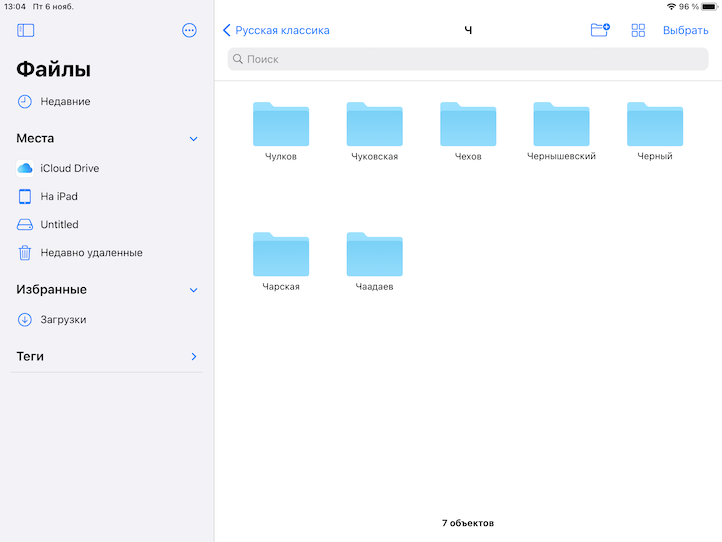
Что же здесь можно делать? Можно просматривать файлы с флешки или карты памяти, не копируя их на iPhone/iPad. Можно копировать файлы и папки на iPhone/iPad или в обратную сторону. Можно создавать дубли файлов и папок. Можно добавлять к файлам и папкам различные теги. Картинки можно быстро поворачивать; кроме того, из них можно быстро создать файл PDF. Можно проводить операции сразу с несколькими файлами и папками. Можно создавать новые папки на внешнем накопителе и во внутренней памяти, а также перемещать файлы между папками. Можно создавать ZIP архивы из выбранных файлов и папок. Можно переименовывать файлы и папки, смотреть подробные свойства файлов (в том числе метаданные фото: модель камеры, разрешение, выдержку и так далее). По какой-то загадочной причине подробные свойства папок посмотреть не удастся: вы даже не сможете узнать размер той или иной папки в мегабайтах/килобайтах/гигабайтах. Размер папки вообще никак не показывается.

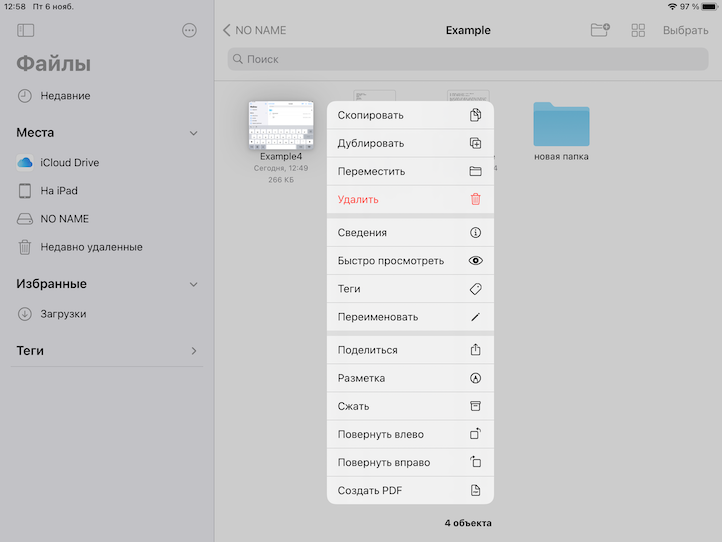
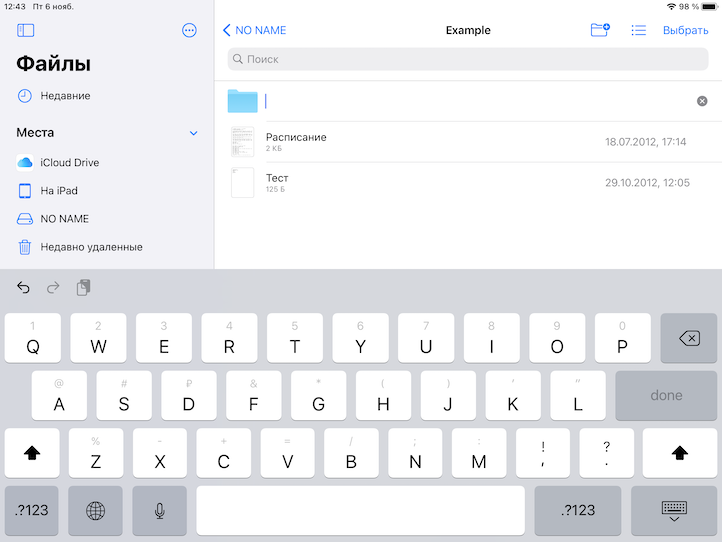
Ещё один нюанс: вы не сможете импортировать музыкальные файлы с внешнего накопителя в штатную программу «Музыка». Однако их можно импортировать в какое-то стороннее приложение (сторонний плеер) или проигрывать с помощью встроенного в «Файлы» плеера… но этот плеер очень простой, примитивный.
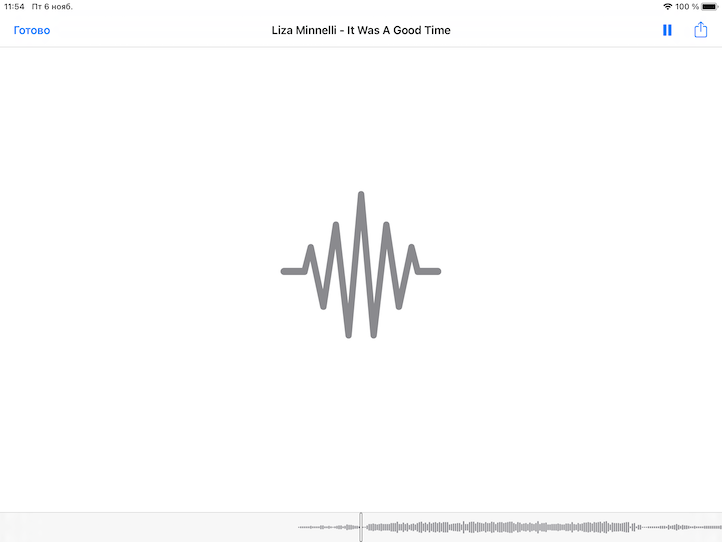
Добавлю, что в iOS/iPadOS нет функции безопасного извлечения устройств. Когда вы закончите работу с внешним накопителем, просто отсоедините его от порта Lightning. Если вы подключаете внешний накопитель через адаптер, сначала отсоедините от порта адаптер, а затем уже отсоедините накопитель.
Этим, однако, нюансы не ограничиваются. Для владельцев iPhone/iPad с портом Lightning есть ещё какие-то сюрпризы. О них я расскажу чуть ниже, но сначала вкратце обрисую ситуацию с планшетами iPad, которые оснащены разъёмом USB Type-C.
iPad с разъёмом USB Type-C
Вот тут всё хорошо. Ну или почти всё, потому что описанные выше нюансы никто не отменял. Вы можете пользоваться любыми картридерами, флешками и адаптерами USB Type-C. Более того, есть хабы с несколькими портами и слотами для карт памяти. Я, конечно, рекомендую выбирать аксессуары от более или менее надёжных марок: SanDisk, Satechi, Kingston, Samsung, Apple, Transcend. Этот список, наверное, можно дополнить. Читайте отзывы о тех аксессуарах, что вас заинтересовали. Может, где-то обнаружатся сюрпризы. Может, что-то работает с iPad’ом плохо или по какой-то причине вообще не работает. Больше всего отзывов обычно можно найти на Amazon, причём там можно проводить поиск по нужным вам ключевым словам сразу по всем отзывам о том или ином товаре.


iPad и iPhone с разъёмом Lightning
Вот здесь всё своеобразно. Прежде всего хочу сказать, что скорость передачи данных через порт Lightning оставляет желать лучшего во многих случаях. Только на некоторых iPad Pro с таким разъёмом она достаточно высокая (при условии использования фирменного адаптера Apple Lightning – USB 3). На остальных моделях она более или менее приличная, но по современным меркам далеко не максимальная – явно не уровня USB 3.0. Apple заявляет скорость USB 2.0 для всех моделей, кроме iPad Pro с экраном 10,5 дюйма и iPad Pro с экраном 12,9 дюйма 1-го и 2-го поколений. (На всех более новых iPad Pro скорость высокая благодаря разъёму USB Type-C).

Следующий нюанс – питание. На разъём Lightning подаётся лишь небольшое количество энергии. С картами памяти SD/microSD и фотокамерами проблем нет, но не всем флешкам этого количества энергии хватает. Про внешние HDD и SSD я молчу. Можно ли это исправить? Да, можно использовать специальный адаптер с дополнительным портом Lightning (желательно фирменный Apple, он называется Lightning – USB 3). Вы подключаете к адаптеру как внешний накопитель, так и кабель питания с зарядником. Почему в данном случае желательно использовать адаптер Apple Lightning – USB 3? Потому что он гарантированно безопасный. Адаптер с AliExpress’a может работать отлично, а может и забарахлить и (теоретически) даже испортить ваш планшет или смартфон.
В том случае, если аксессуар требует много энергии, может понадобиться дополнительный USB-хаб с собственным питанием. В результате у вас получится довольно живописная картина – пример показан на фото ниже.

Идём дальше. Кому-то покажется странным, но факт остаётся фактом: даже на iOS/iPadOS 13/14 вы увидите в программе «Файлы» не все накопители, которые подключаете к iPhone или iPad. Почему? А потому, что во многие (если не все!) флешки с разъёмом Lightning и в некоторые картридеры с аналогичным разъёмом зашита хитрая программная штучка, из-за которой планшет или смартфон распознает аксессуар не как стандартный внешний накопитель, а как нечто особенное. И это особенное будет видно лишь в приложении от производителя, который выпустил данный аксессуар. Хотя нет, вру: оно может быть видно и в приложении «Файлы», но не как внешний накопитель, а как своего рода облачный сервис. И толку от этого не очень много, потому что при клике на иконку накопителя вы всё равно столкнётесь с приложением от производителя данного аксессуара (разумеется, соответствующую программу всё равно надо будет установить).
Эти приложения могут оставлять желать лучшего. Иногда они бывают глючными и/или убогими на вид, примитивными по функционалу. Иногда последнее обновление вышло два года назад. Иногда приложение будет работать только в том случае, если вы создадите на накопителе файловую систему FAT32. Могут быть и другие странноватые особенности. Но без этих приложений вы не сможете воспользоваться большинством флешек с разъёмом Lightning и некоторыми картридерами. Читайте отзывы о соответствующих приложениях в AppStore, смотрите скриншоты. Читайте отзывы об аксессуарах, которые планируете купить. Задавайте вопросы их производителям в случае появления сомнений.

В своё время я чуть не купил картридер Hama (Lightning – MicroSD) – очень компактный, но работающий, как выяснилось, только со своим приложением, которое оставляло желать лучшего (достаточно было почитать отзывы и посмотреть скриншоты). О том, что данный картридер работает только со своей программой, я прочитал в каком-то отзыве на Amazon, после чего отправил вопрос производителю, и он мне подтвердил наличие этой особенности. Затем я решил провести небольшой анализ рынка, и понял, что подобной проблемой страдают многие флешки для iPhone/iPad и некоторые картридеры. В их числе: флешки SanDisk iXpand, Leef iBridge, Kingston DataTraveler Bolt Duo, Transcend JetDrive Go, картридер Transcend Lightning – SD/microSD (RDA2).


Правда, есть нюанс. Соответствующие флешки обычно оснащены двумя разъёмами: стандартным USB и Lightning. Если вы их подключите при помощи разъёма Lightning, то, вероятно, понадобится специальное приложение. Если же вы подключите к смартфону или планшету адаптер Lightning – USB, а уже в него вставите эту самую флешку разъёмом USB, то она отобразится в программе «Файлы». Но тут возникает вопрос: если пользоваться такой схемой, зачем переплачивать весьма существенные деньги за разъём Lightning на флешке?
Есть ли аксессуары, которые безупречно работают со штатной программой «Файлы» и не требуют дополнительные костыли? Да. Во-первых, это картридер Apple Lightning – SD, а также адаптеры Lightning – USB и Lightning – USB 3, к которым можно подключать самые разные аксессуары. Во-вторых, это кое-какие адаптеры и другие аксессуары с AliExpress’a (читайте описания и отзывы). В-третьих… а нету «в-третьих»! Ну, или почти нету. Создалась совершенно дурацкая ситуация, когда изделия от более или менее известных марок типа Kingston, Transcend и SanDisk работают только со своими приложениями, но не с программой «Файлы».
Среди того, что можно купить на AliExpress, встречаются товары с хорошими отзывами, хотя и там всплывают иногда кое-какие особенности – например, очень яркие индикаторы работы аксессуара.
Под конец – ещё пара слов о фирменных адаптерах Apple. Выглядят они достаточно симпатично. Сделаны качественно. Но они длинные, хвостатые, и когда вы подключаете их к планшету или телефону, смотрятся странновато. Ситуацию можно исправить, если загнуть их и закрепить в согнутом положении при помощи подходящего предмета. Самое простое — кусочек пластиковой проволоки, которой иногда фиксируют смотанные кабели. Его всегда можно отделить от адаптера, а потом прикрутить снова.